【VBA基礎講座:第1回】マクロとVBA

※この記事の学習にかかる目安時間:10分
それでは、VBAの学習に進みます。
ここでは、次の目標を達成することを目指してください。
次の3つの単語の意味とそれぞれの違いを理解すること
- マクロ
- VBA
- VBE

用語の解説と同時に、VBAを学習する環境を設定するよ。
VBAの学習環境の設定
まず、VBAの学習(利用)環境を設定します。初期設定では、Excel VBAを利用することはできません。次の3ステップに従って、環境を設定してください。

Excelがインストールされている前提で進めるから、まだのときは先にインストールしてみてね。
環境設定:開発タブの追加
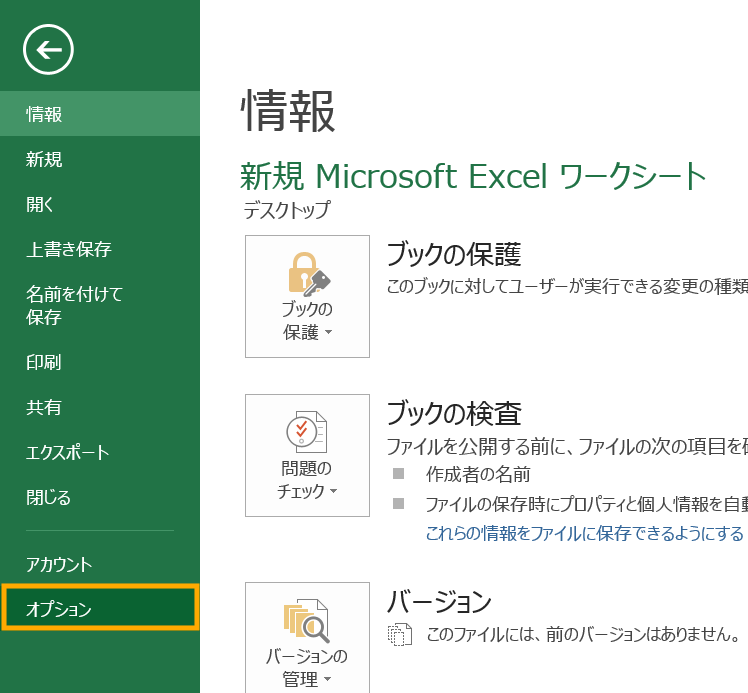
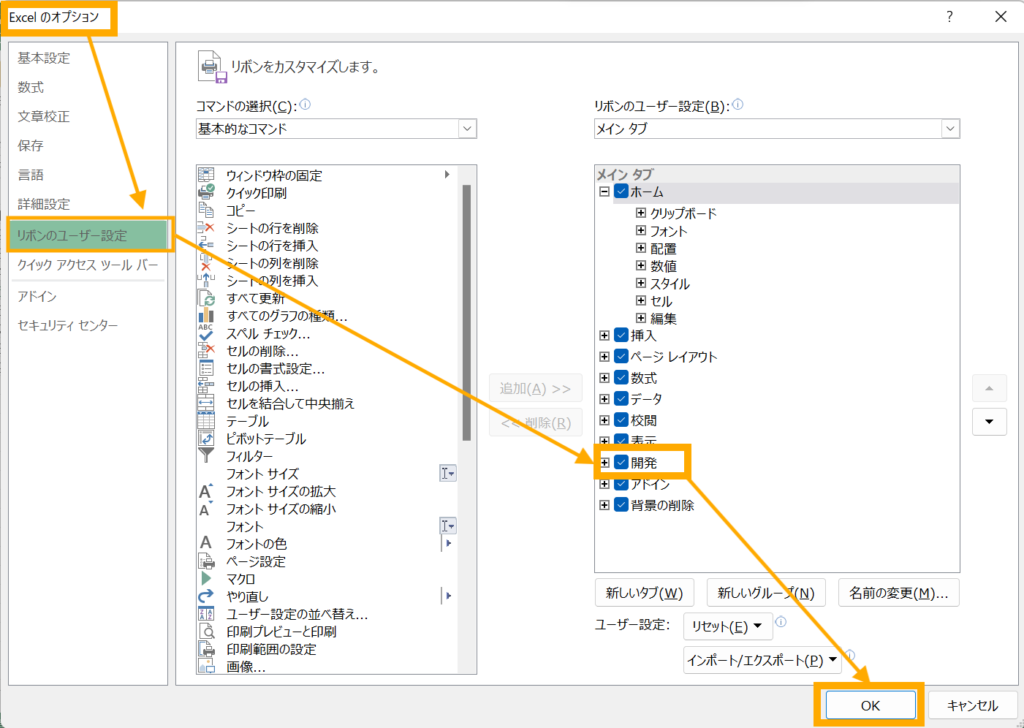
「メイン」タブで「開発」のチェックボックスにチェックを入れて「OK」をクリック
以上の操作で、Excelの画面を開くと、「開発」タブが追加されています。

環境設定:「.xlsm」ファイルでの保存
通常Excelの拡張子は「.xlsx」ですが、マクロを使用するExcelファイルの拡張子は「.xlsm」になります。なお、マクロだけを独立して保存することはできません。
「.xlsm」形式で保存するには、Excelファイルを開いた後、「名前を付けて保存」→「〜.xlsm」形式で保存してください。
用語と概念について
この章では、それぞれの用語について解説します。
無理して覚えなくてもいいので、それぞれの解説をしっかり読んで、「ふ〜ん」と思ってください。
マクロについて
マクロとは、Excelが持つ機能の1つです。あらかじめ記述しておいた指示書(コード)に従って、Excelを自動的に実行させる仕組みです。

Excelには、グラフ、条件付き書式、ピボットテーブル等の機能があるよね。マクロもその1つだよ。
VBAについて
VBAとは、Visual Basic for Applicationsの略称で、プログラミング言語の1つです。
VBAは、Excel以外にもWordやPowerPointにも組み込まれていて、それぞれのアプリケーションで利用でき、基本的な記述のルールは同じです。

VBAはまずExcelでの利用を前提に学習することが多いよ。利用頻度が高い、データ構造がテーブル形式で可視化されているので学習しやすいといった理由だね。
VBE
VBEとは、Visual Basic Editorの略称で、マクロを記述したり、記述したマクロを実行したりするときに利用するアプリケーション(エディタ)です。

厳密に言えばVBEはExcelとは別のアプリケーションだけど、Excelから呼び出せるから最初は気にしなくていいよ。
VBEの画面は、次の要素で構成させています。
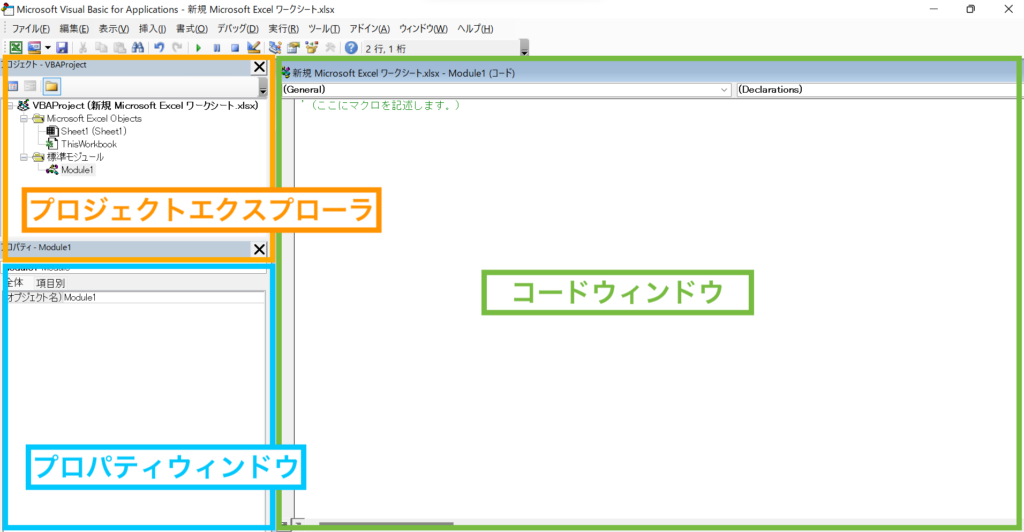
プロジェクトエクスプローラ
現在Excelで開いているブックが一覧で表示されます。

プロジェクト=ブックのことだよ。複数のExcelを開いているときは、複数のプロジェクトが表示されるよ。
プロパティウィンドウ
主に「ユーザーフォーム」を設計するときに使用します。ユーザーフォームの詳細は、別の記事で取り扱います。
コードウィンドウ
マクロを記述するところです。ここにコードを記述します。
セキュリティについて
マクロは高度なプログラミング技術であるため、上手に利用すれば業務を効率化することができますが、悪用することで重要なデータを削除したり、特定の誰かに送ったり(情報漏洩)することができます。
マクロ機能の取り扱いには十分に注意してください。

マクロを記述するときにコードをネットで検索する機会がたくさんあるけど、必ず内容を確認してから貼り付けるようにしてね。
このサイトは大丈夫だよ。
(癖付けのためコードの内容は確認してね)
コラム:マクロ記録機能について
他のサイトや書籍では「マクロ記録」という機能について解説していることがほとんどです。
この機能を使うと、実際のExcel上で操作をした後、その操作内容をVBAで記述してくれる機能です。
とても便利な機能なのですが、当サイトでは初心者にはおすすめしていません。
理由としては、マクロ記述した内容を理解できないからです。ある程度基礎を理解できる(書いてあるマクロの意味がわかる)ようになってからマクロ記録機能の利用をおすすめします。
まとめ
この記事の内容をまとめると次のとおりです。
- マクロは、記述したコードに従って Excel等を実行させる機能のこと
- VBAは、マクロを実行するためのプログラミング言語のこと
- VBEは、VBAを記述するためのアプリケーション(エディタ)のこと
これらの用語を暗記する必要はないのですが、これからマクロを学ぶうえで理解しておく必要があります。
それでは、バイよ。





